Cómo agregar un complemento de WordPress Square para aceptar pagos en su sitio
Publicado: 2023-03-02¿Está buscando una guía simple sobre cómo instalar un complemento de WordPress Square y aceptar pagos en línea en su sitio?
Square le permite aceptar pagos con tarjeta de crédito en cualquier sitio. Ya sea que esté ejecutando un sitio de servicio, una tienda de comercio electrónico o una plataforma de membresía, debe permitir pagos con tarjeta de crédito en su sitio de WordPress. Y Square es una de las pasarelas de pago más populares para agregar múltiples opciones de pago en su sitio.
La integración de una pasarela de pago en su sitio puede ser una verdadera molestia si tiene que codificarla desde cero. Entonces, ¿qué haces cuando no sabes codificar? ¿Vale la pena investigar los plugins de Square?
Respuesta corta: Sí. El uso de un complemento de Square puede ayudarlo a comenzar a aceptar pagos en cuestión de minutos sin una sola línea de código.
En este artículo, le mostraremos cómo instalar un complemento de WordPress Square y comenzar a aceptar pagos escribiendo una sola línea de código. Y lo haremos en menos de 10 minutos.
¿Suena bien? Sumerjámonos.
¿Por qué usar un complemento de WordPress Square en su sitio web?
Square permite pagos con tarjeta de crédito en su sitio de WordPress. La mejor parte es que la pasarela de pago permite múltiples formatos de pago, incluidos los pagos recurrentes.
Las tarjetas de crédito se encuentran entre los modos de pago más populares. Si planea monetizar su sitio sin aceptar pagos con tarjeta de crédito, está dejando dinero sobre la mesa.
Aceptar pagos con tarjeta de crédito mejorará su tasa de conversión. Si está ejecutando un sitio de comercio electrónico, esto también puede reducir las tasas de abandono de su carrito.
Antes de comenzar, deberá habilitar HTTPS/SSL en su sitio web para que pueda aceptar pagos con tarjeta de crédito de manera segura. Si no está seguro de cómo hacerlo, puede seguir esta sencilla guía sobre cómo obtener un certificado SSL gratuito para su sitio de WordPress.
Cómo agregar un complemento de WordPress Square a las tiendas en línea
Ahora que entendemos por qué debería usar un complemento de WordPress Square y los beneficios de usar Square, es hora de agregar pagos de Square a su sitio. Existen múltiples complementos de WordPress para integrar Stripe en su sitio.
Recomendamos usar WPForms para aceptar pagos de Square en WordPress.
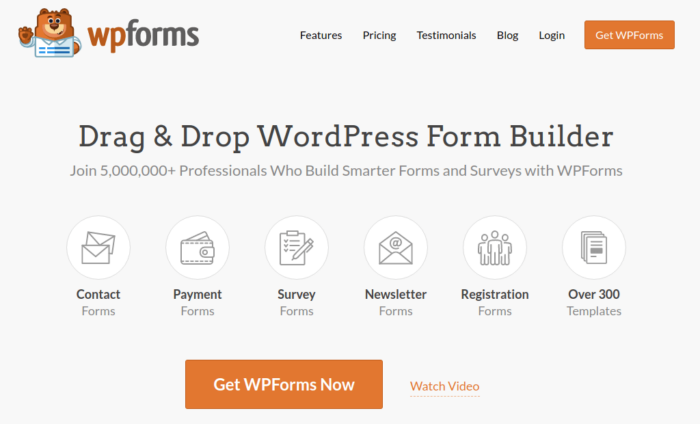
WPForms es el generador de formularios de WordPress de arrastrar y soltar más poderoso. Es muy fácil crear un formulario totalmente personalizado para su sitio de WordPress en unos minutos usando el complemento. WPForms puede ayudarlo a crear cualquier tipo de formulario de contacto, formulario de pago, formulario de encuesta, formulario de registro y formulario de suscripción al boletín informativo que pueda imaginar.
Tienen más de 300 plantillas en la versión Pro que han demostrado que funcionan. Puede importar instantáneamente estas plantillas e iniciar el formulario en minutos. WPForms es completamente amigable para principiantes. Cualquiera puede usarlo para crear formas poderosas.
El complemento viene solo con elementos esenciales básicos. Entonces, si necesita más funcionalidad en sus formularios, siempre puede instalar un complemento. Esto mantiene el complemento ligero y fácil de usar.
Con WPForms, obtienes:
- Un creador de formularios para principiantes
- Formularios de pedido
- Formularios de varios pasos
- Integraciones de marketing por correo electrónico
- Lógica de campo condicional
- Campañas de abandono de formularios
- Formulario de páginas de destino
- Formularios de contacto emergentes
Y más. La mejor parte es que puede crear directamente formularios de pago de WordPress que acepten pagos usando Square. Todo lo que necesita es una cuenta de Square y el complemento WPForms para comenzar. Consulte nuestra revisión de WPForms para obtener más detalles o simplemente síganos.
Paso #1: Instale y active el complemento WPForms
Lo primero que debe hacer es instalar y activar el complemento WPForms. Si nunca antes ha instalado un complemento de WordPress, consulte esta guía sobre cómo instalar un complemento de WordPress.
Comience dirigiéndose a WPForms y elija un plan:
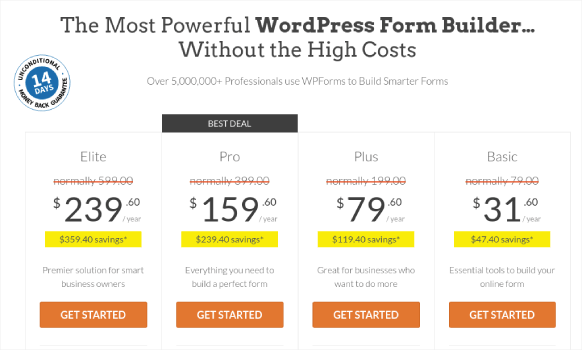
Una vez que haya instalado el complemento, vaya a su panel de WPForms y descargue el complemento:
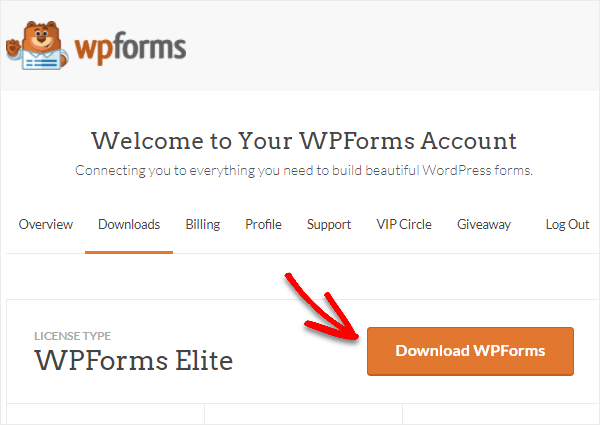
Luego, cargue el archivo zip en su sitio de WordPress y estará listo para comenzar.
Paso #2: Instale y active el complemento WPForms Square
Dirígete a tu panel de WordPress y haz clic en WPForms » Addons :
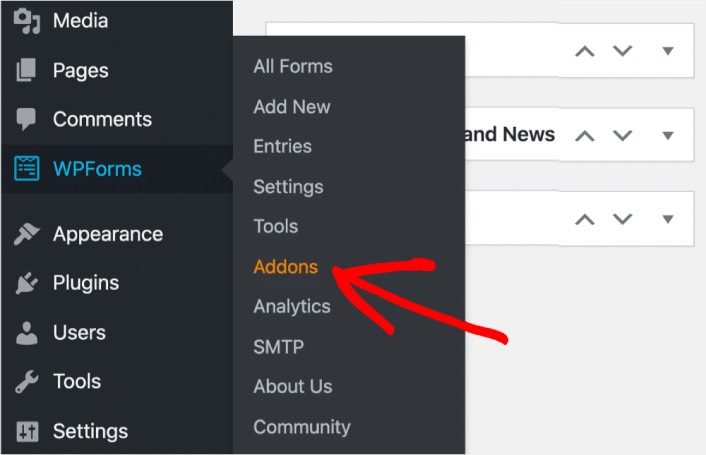
Desplácese hacia abajo hasta el complemento Square y haga clic en Instalar :
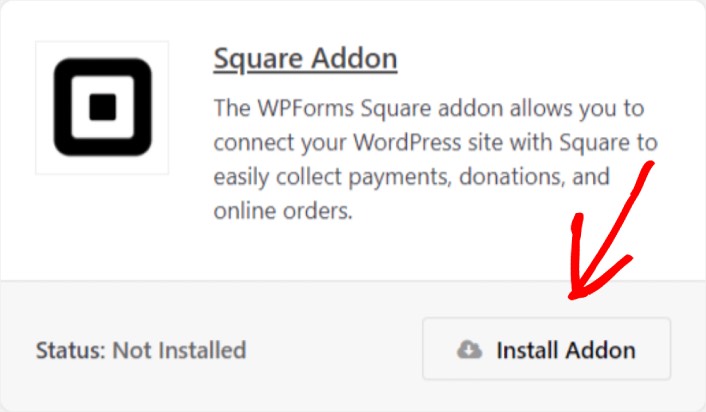
Una vez que haya terminado de instalar el complemento, haga clic en Activar . A continuación, vamos a configurar los ajustes de pago. Vaya a su tablero, haga clic en WPForms » Configuración , luego haga clic en la pestaña Pagos . En Moneda , seleccione su moneda:
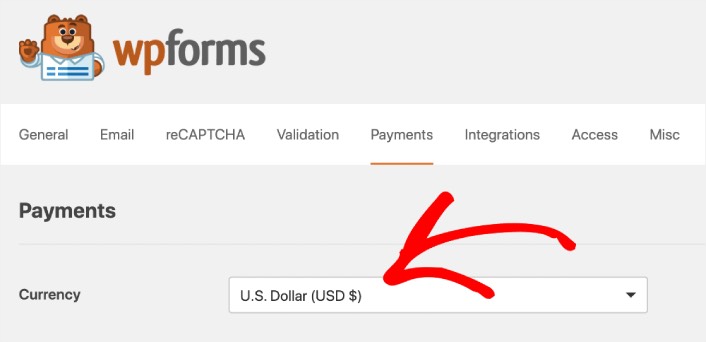
A continuación, vamos a conectar Square a WPForms.
Paso #3: conecte su cuenta de Square a su sitio de WordPress
En la página de configuración de pago, desplácese hacia abajo hasta la sección Square y vaya a la pestaña Estado de conexión . Haga clic en el botón Conectar con Square :
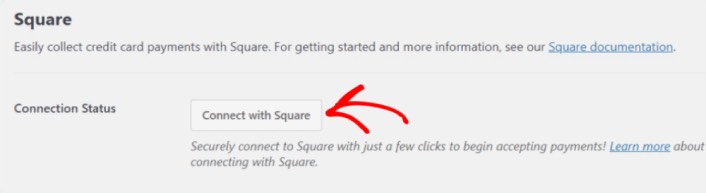
Inicie sesión en su cuenta de Square y permita que WPForms acceda a la información específica que solicita:

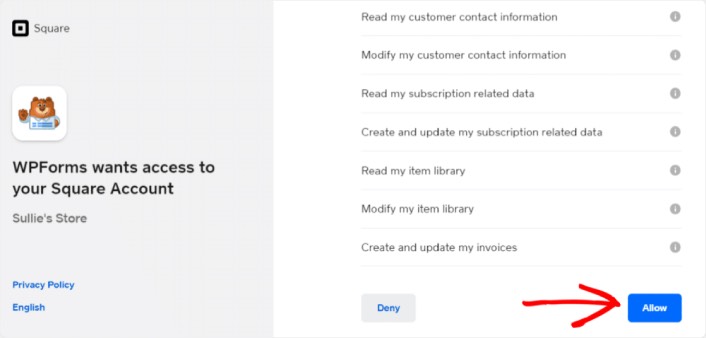
Cuando haya terminado, se le redirigirá automáticamente a la página de configuración de pago y debería ver el Estado de conexión como Activo .
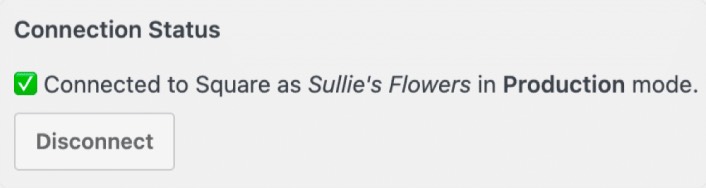
Paso n.º 4: cree un formulario de pago cuadrado
Ahora que WPForms está instalado y activado, es hora de crear un formulario de pedido. Dirígete a WPForms » Agregar nuevo :
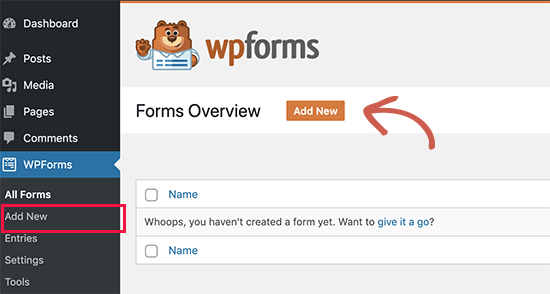
Esto abrirá el generador de formularios de arrastrar y soltar de WPForms. Para crear un nuevo formulario, asígnele un nombre y seleccione su plantilla de formulario. Para crear un formulario de pedido, continuaremos y seleccionaremos la plantilla Facturación/Formulario de pedido :
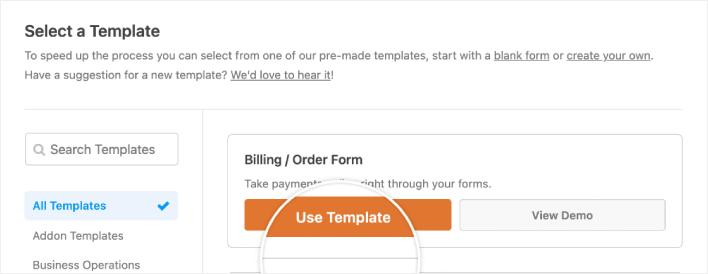
A continuación, querrá modificar qué artículos están disponibles para ordenar. Desplácese hacia abajo hasta la sección Elementos disponibles a la derecha que incluye la plantilla y haga clic en ella.
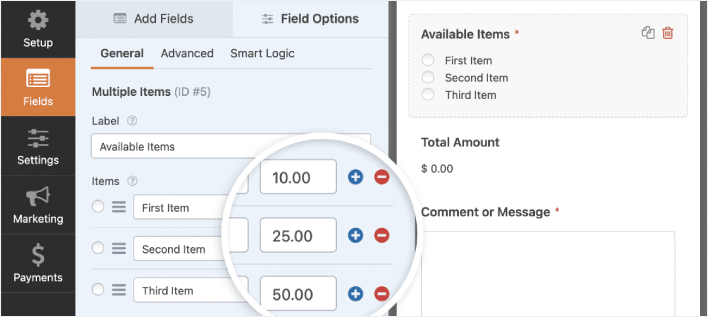
Esto abrirá las Opciones de campo en el panel izquierdo. Aquí puede cambiar el nombre del campo, agregar o eliminar artículos del pedido y cambiar los precios. Cuando haya terminado de personalizar su formulario de pedido de WordPress, haga clic en Guardar .
También puede hacer que los formularios se vean geniales siguiendo los pasos de nuestra publicación sobre cómo crear un formulario de varios pasos en WordPress. Es una excelente manera de mejorar la experiencia del usuario y reducir las tasas de abandono del carrito. Pero nos quedaremos con una sola página para este tutorial.
WPForms se integra con PayPal, Authorize.Net, Square y Stripe para aceptar pagos con tarjeta de crédito. Ya instalamos el complemento de Square. Entonces, simplemente agregue un campo de pago Square:
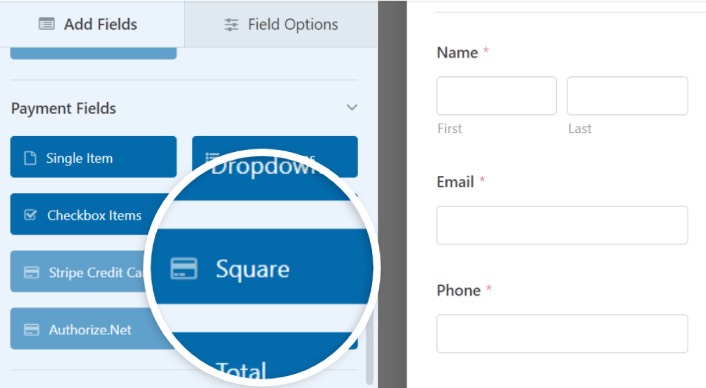
Tan pronto como agregue el archivo Square, verá un mensaje emergente para habilitar Square Payments .
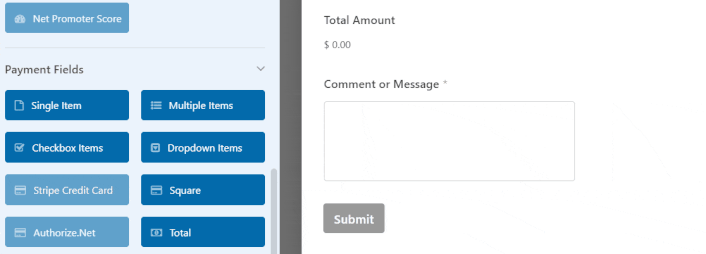
Haga clic en el botón Aceptar para cerrar la ventana emergente.
Paso #5: habilite los pagos cuadrados
En su panel de WPForms, haga clic en Pagos » Square :
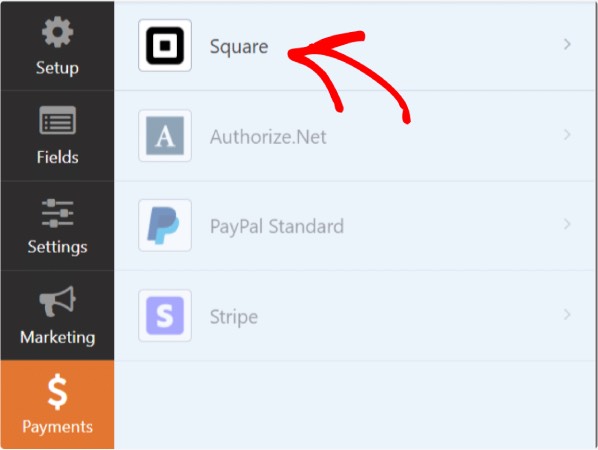
Simplemente active Habilitar pago cuadrado :
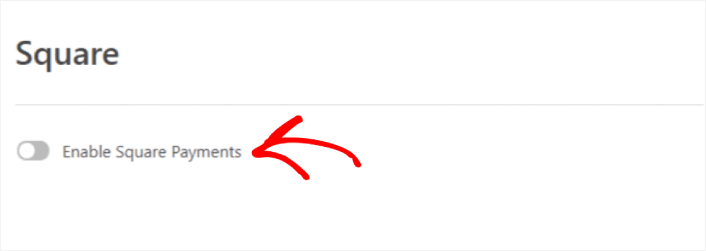
Complete sus datos de pago:
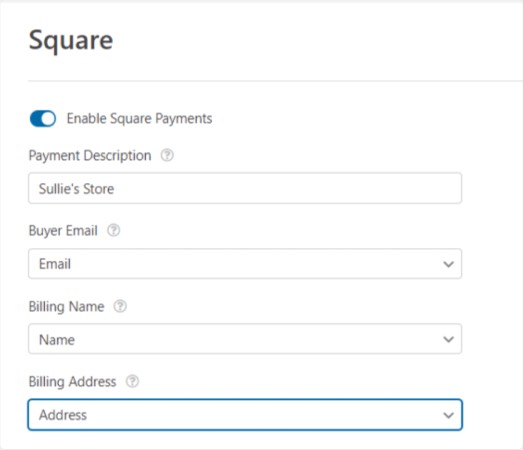
¡Y tu estas listo! No olvides presionar Guardar .
Paso n.º 6: configurar los ajustes del formulario
A continuación, querrá configurar notificaciones y confirmaciones. Dirígete a Configuración » Confirmaciones para configurar los ajustes de confirmación:
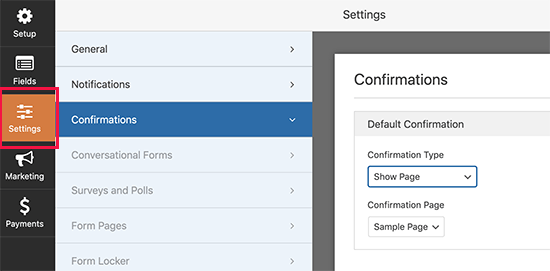
Y luego en el mismo menú, ve a Notificaciones para configurar tus mensajes de notificación:
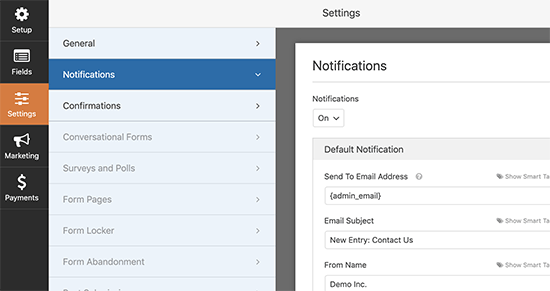
De forma predeterminada, las notificaciones se envían al correo electrónico del administrador de WordPress. Por lo tanto, si desea que los correos electrónicos se envíen a otro lugar, como la ID de correo electrónico de su jefe de ventas, puede hacerlo aquí mismo.
Qué hacer después de instalar un complemento de WordPress Square
¡Eso es todo por esto, amigos!
Por ahora, ha creado un formulario de pedido de WordPress. A continuación, debe configurar el seguimiento de abandono de formularios para reducir sus tasas de abandono de formularios.
Después de eso, todo lo que queda es generar tráfico a su sitio para que su formulario pueda funcionar y comenzar a convertir. Una forma sencilla de hacerlo es comenzar a usar notificaciones automáticas. Enviar notificaciones automáticas es una excelente manera de generar tráfico repetido para su sitio. Si eso es algo que te interesa, también deberías consultar estos artículos:
- Costo de las notificaciones push: ¿es realmente gratis? (Análisis de Precios)
- Cómo Obtener Más Tráfico a Tu Blog de WordPress (9 Maneras Fáciles)
- Cómo aumentar su tasa de aceptación de notificaciones push web (7 formas)
- Cómo agregar un complemento de WordPress de notificaciones web a su sitio
Recomendamos usar PushEngage para enviar sus notificaciones automáticas. PushEngage es el software de notificaciones push n.º 1 del mundo. Entonces, si aún no lo ha hecho, comience con PushEngage hoy.
